
Michael Fisher
0
1893
463
Windows 10 Tehnički pregled (TP) sadrži nekoliko funkcija nadahnutih Linuxom Kako dobiti najbolje značajke Mac-a, Linuxa i Co-a na Windows-u Kako dobiti najbolje značajke Mac-a, Linux-a i Co-a na Windows-u zavidni operativni sustav: Divite se nekom Mac-u i Linux funkcije, dok koristite Windows. Što ako je Windows platno i možete dodati sve uredne trikove koji volite? Evo kako. , uključujući radne prostore (više virtualnih radnih površina), širenje prozora (prikaz zadatka) i pretraživanje u Untuntu stilu. Microsoft je uzeo dobre ideje Želite li značajke Windows 10? Kupite Mac danas! Želite li značajke sustava Windows 10? Kupite Mac danas! Windows 10 ponovo uvodi stvarnu potragu za radnom površinom, uključuje više radnih površina i dodaje startni izbornik sa "vidžetima" uživo - pa zašto biste umjesto toga kupili Mac? iz više izvora, uključujući povratne informacije korisnika. Želite li nove značajke sustava Windows? Dijelite svoje ideje s Microsoftom i glasujte Želite li nove značajke sustava Windows? Dijelite svoje ideje s Microsoft & Vote Microsoft želi znati kako biste željeli da izgleda Windows! Predložite i pregledajte značajke sustava Windows da biste oblikovali sljedeću verziju sustava Windows. , i pretvorio ih u ono što se čini atraktivnim i stabilnim operativnim sustavom. Windows 10 TP Windows 10 In Pictures - Vodič kroz tehnički pregled Windows 10 In Pictures - Vodič kroz tehnički pregled Tehnički pregled Windows 10 sada je dostupan svima. Na stranu neke bube, to izgleda obećavajuće. Vodit ćemo vas kroz novu snimku zaslona po jednu. preuzet je više od milijun puta, a povratne informacije bile su iznenađujuće pozitivne.
Treba li vam ponekad Windows ili ste razmišljali o prebacivanju? Budući da je u stanju pregleda, Windows 10 još nije spreman za vaš glavni OS. Ipak, TP-u možete dati besplatno probni test. Evo kako ga instalirati na virtualni stroj ili ga dvostruko pokrenuti pomoću Ubuntu.
Zahtjevi sustava Windows 10 TP
Zahtjevi za sustav Windows 10 TP skromni su:
- Procesor: 1 GHz ili brži
- RAM-a: 1 GB (32-bitni) ili 2 GB (64-bitni)
- Besplatno prostora na tvrdom disku: 16 GB
- Grafička kartica: grafički uređaj Microsoft DirectX 9 s pogoniteljem WDDM
- Microsoftov račun i pristup internetu
Microsoft je pokrenuo Windows Insider Program koji korisnicima omogućuje preuzimanje sustava Windows 10 i pružanje povratnih informacija. Da biste se prijavili, trebate Microsoftov račun. 5 Savjeta za sigurnost koje trebate uzeti u obzir pri korištenju Microsoftovog računa. 5 Savjeta za sigurnost koje trebate uzeti u obzir pri korištenju Microsoftovog računa Ne možete koristiti velik dio novog korisničkog sučelja sustava Windows 8 bez Microsoftovog računa. Račun koji ste prijavili na svoje računalo sada je mrežni račun. To stvara sigurnosna pitanja. , Nakon što se prijavite, prihvatite Uvjete upotrebe i Izjave o privatnosti za tehnički pregled sustava Windows da biste postali Insajder.
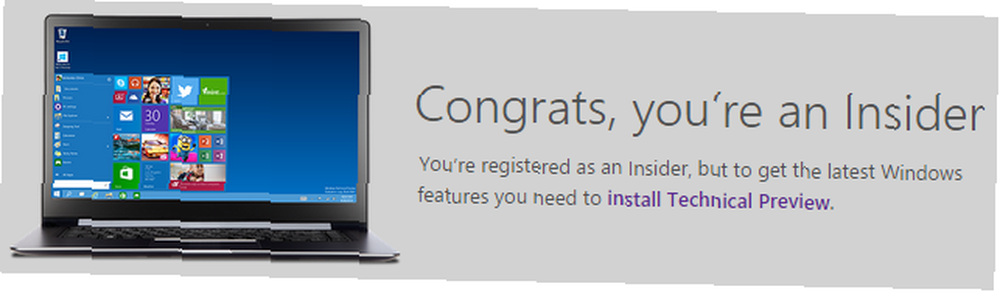
Kako nije moguće nadograditi s Linuxa na Windows 10, morate preuzeti ISO datoteke. Obavezno preuzmite verziju sustava Windows koja odgovara vašem hardveru jer 32-bitni Windows 10 TP neće raditi na 64-bitnom hardveru.
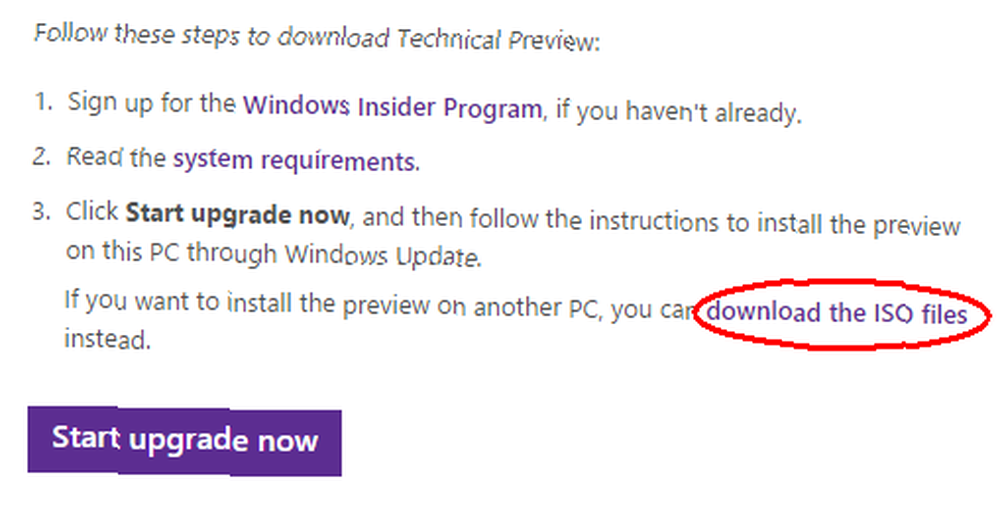
Instalirajte Windows 10 TP kao virtualni stroj
Za ovaj članak koristim Ubuntu 14.04, instaliranu na mobilnoj radnoj stanici HP Compaq nw8440. CPU je Centrino Duo 64-bitni.
Pripremite svoj BIOS
Prije nego što postavite Windows 10, ponovno pokrenite računalo, unesite BIOS Kako ući u BIOS na Windows 10 (i starije verzije) Kako ući u BIOS u sustavu Windows 10 (i starije verzije) Da biste ušli u BIOS, obično pritisnete a određeni ključ u pravo vrijeme. Evo kako ući u BIOS u sustavu Windows 10. i provjerite Tehnologija virtualizacije je omogućeno; po zadanom je onemogućeno. Ovisno o vašem BIOS-u, ovu ćete postavku pronaći ispod Napredne značajke BIOS-a, Postavke CPU-a, ili drugu kategoriju. Našao sam ga ispod Sistemska konfiguracija i Opcije uređaja. Samo lupajte uokolo dok ga ne primijetite.
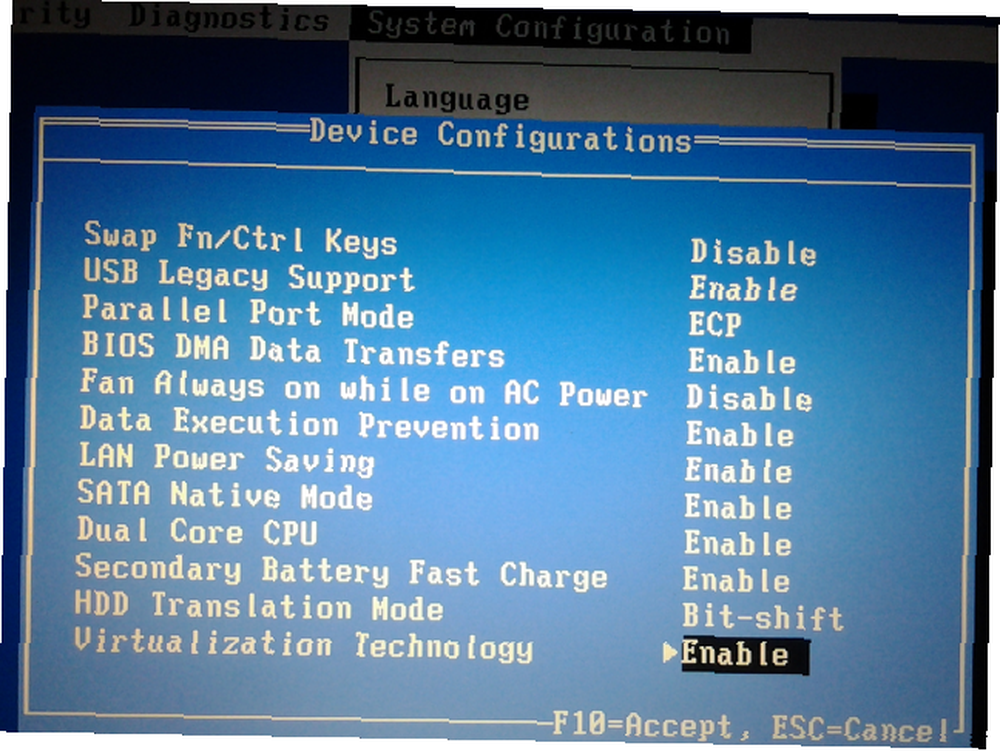
Instalirajte VirtualBox i postavite virtualni stroj
Natrag u Ubuntu, uputite se u svoj Software Center 5 sjajnih savjeta za Ubuntu Software Center [Linux] 5 sjajnih savjeta za Ubuntu Software Center [Linux] kako biste pronašli i instalirali VirtualBox (naš neslužbeni korisnički vodič za VirtualBox) Kako koristiti VirtualBox: Korisnički vodič Kako za korištenje VirtualBox: Vodič za korisnike Pomoću VirtualBoxa možete jednostavno instalirati i testirati više operativnih sustava. Pokazat ćemo vam kako postaviti Windows 10 i Ubuntu Linux kao virtualni stroj.). Kada otvorite VirtualBox, kliknite Novi, dati vašem virtualnom stroju ime, Tip je Microsoft Windows i pod Verzija izabrati Ostali Windows 32-bitni ili 64-bitni, ovisno o tome što namjeravate pokrenuti.
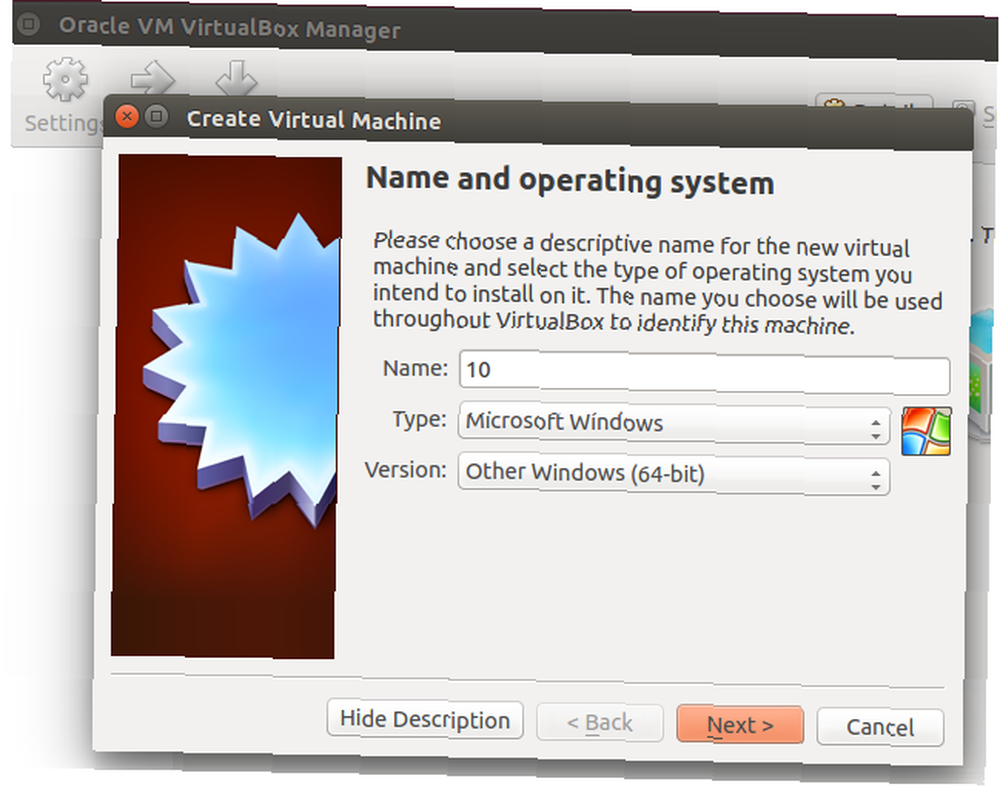
Odavde možete krenuti sa zadanim postavkama. Ako možete, dodijelite više od 1 GB RAM-a. Virtualni tvrdi disk može se dinamički rasporediti, premda se čini da namjenski prostor rezultira boljim performansama. Nakon što sam stvorio virtualni tvrdi disk, ušao sam i u njega postavke i pod Prikaz povećao Video memorija.
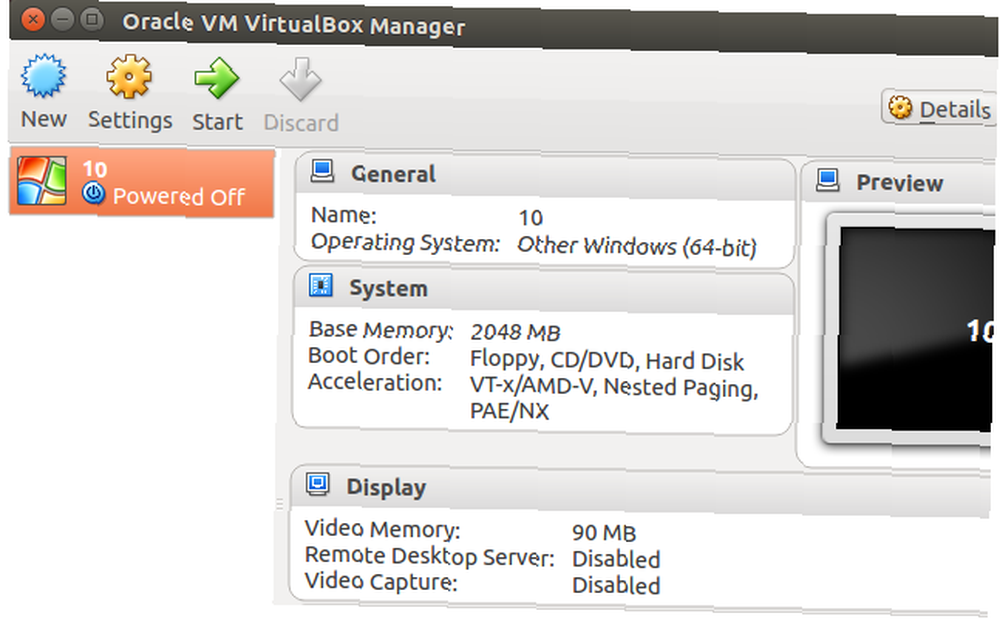
Kada završite, pokrenite svoj virtualni stroj Što je virtualni stroj? Sve što trebate znati Što je virtualni stroj? Sve što trebate znati Virtualni strojevi omogućuju vam pokretanje drugih operativnih sustava na vašem trenutnom računalu. Evo što biste trebali znati o njima. klikom Početak. Kad to radite prvi put, trebate odabrati ISO koji želite instalirati.
Pogreška tijekom instalacije sustava Windows 10 TP
U ovom trenutku sam naletio na “Računalo se mora ponovo pokrenuti.” greška, koju je srećom lako popraviti. Isključite virtualni stroj, otvorite Terminal 4 načina da se sami naučite Terminalske naredbe u Linuxu 4 načina da naučite sebe Terminalske naredbe u Linuxu Ako želite postati pravi Linux Linux, dobro je imati znanje o terminalima. Ovdje su metode koje možete koristiti da biste i sami počeli učiti. i upišite sljedeću naredbu, sa vmname kao ime koje ste dali svom virtualnom stroju i imajući na umu pravopis velikih i malih slova:VBoxManage setextradata "vmname" VBoxInternal / CPUM / CMPXCHG16B 1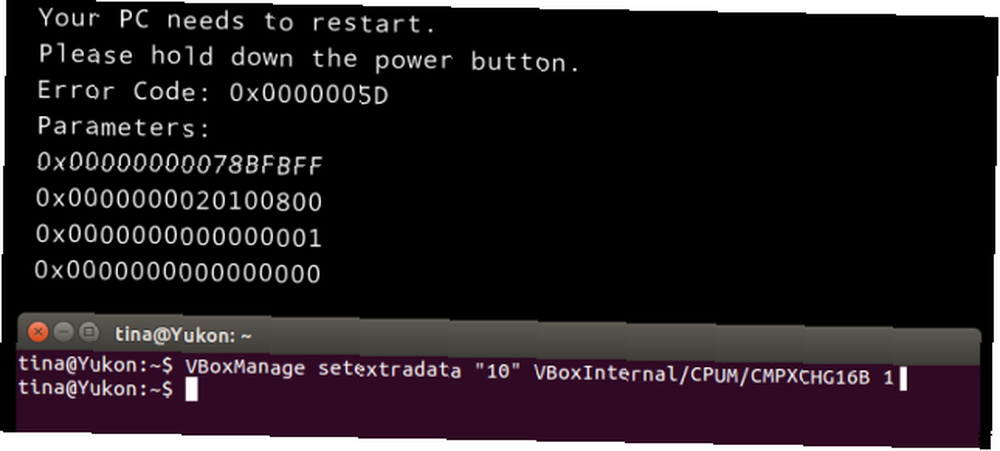
Klik Unesi, ponovno pokrenite svoj virtualni stroj i sada biste trebali moći nastaviti s instaliranjem sustava Windows 10 unutar VirtualBoxa. Kad u nastavku vidite snimku zaslona, gotovo ste tamo, premda bi postavljanje moglo potrajati duže vrijeme.
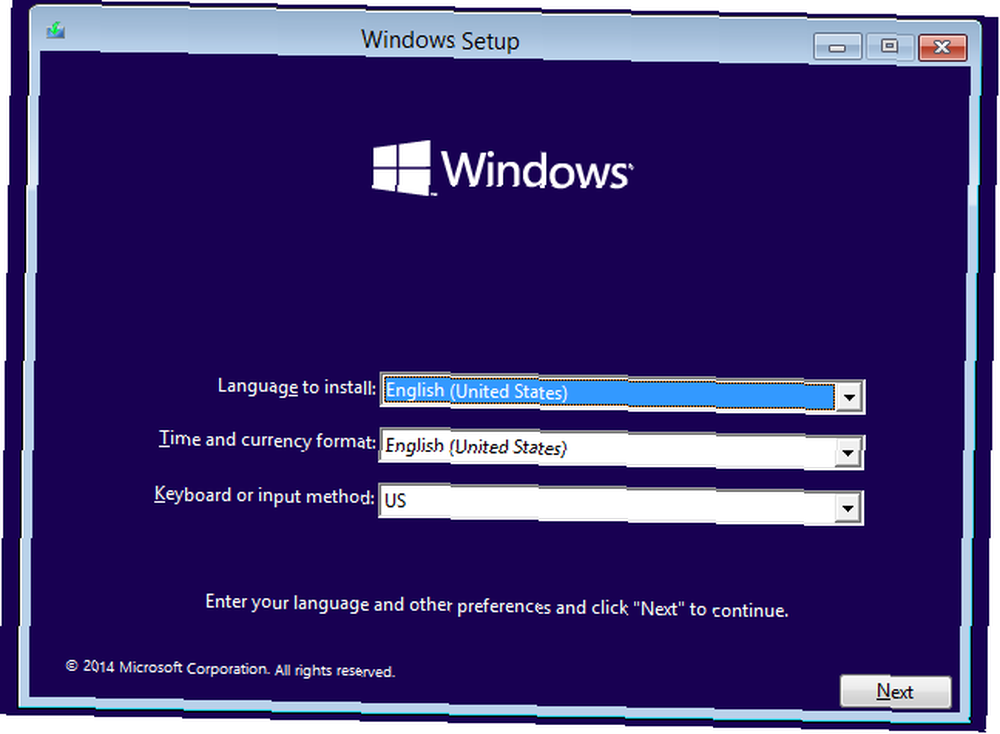
Dvostruko pokretanje Windows 10 TP na Linux računalu
Svi će vam reći da je najprije najprije instalirati Windows, a zatim podesiti dvostruko pokretanje s Linuxom. To je istina i pokazali smo vam kako postaviti Windows 8 & Ubuntu dual boot Umoran od Windowsa 8? Kako dvostruko pokretanje sustava Windows i Ubuntu umorni od sustava Windows 8? Kako udvostručiti podizanje sustava Windows i Ubuntu Ako otkrijete da Windows 8 nije baš vaša šalica čaja i nema izvedivog puta za ponovnu nadogradnju, možda bi bilo dobro dvostruko podići Linux kako biste imali alternativu… na taj način prije , Danas ću kratko vodi vas kroz obruče instaliranja sustava Windows pored postojeće Ubuntu instalacije. To može biti dug i kompliciran proces. Srećom, dokumentacija za Ubuntu vrlo je temeljita.
Pažnja: Instaliranjem sustava Windows prebrisat će se Ubuntu upravitelj pokretanja (GRUB). Pružamo resurse za njihovo vraćanje (i to sam uspješno učinio), ali toplo preporučujemo da napravite sigurnosnu kopiju podataka, u slučaju da stvari pođu po zlu. Također biste trebali izraditi sigurnosnu kopiju matičnog zapisa za pokretanje.
Izradite Ubuntu LiveUSB
Za instaliranje sustava Windows 10 TP potreban vam je zasebni pogonski prostor. Ako nemate rezervnu particiju, stvorite je sada. Budući da to može poći po zlu, preporučujemo da prvo pripremite sigurnosnu kopiju podataka.
Za izradu Ubuntu LiveUSB-a preporučujemo da slijedite upute na službenoj Ubuntu dokumentaciji.
Stvorite NTFS particiju
Uključite se u Ubuntu LiveUSB koji sadrži GParted, alat za raspodjelu pogona. Otvorite GParted putem softverskog centra i stvorite najmanje 16 GB nedodijeljenog prostora. Desnom tipkom miša kliknite nedodijeljeni prostor, odaberite Novi, obavezno odaberite NTFS kao Sustav datoteka, i kliknite Dodati. Kada završite, kliknite zelenu kvačicu za Primijeni sve operacije.
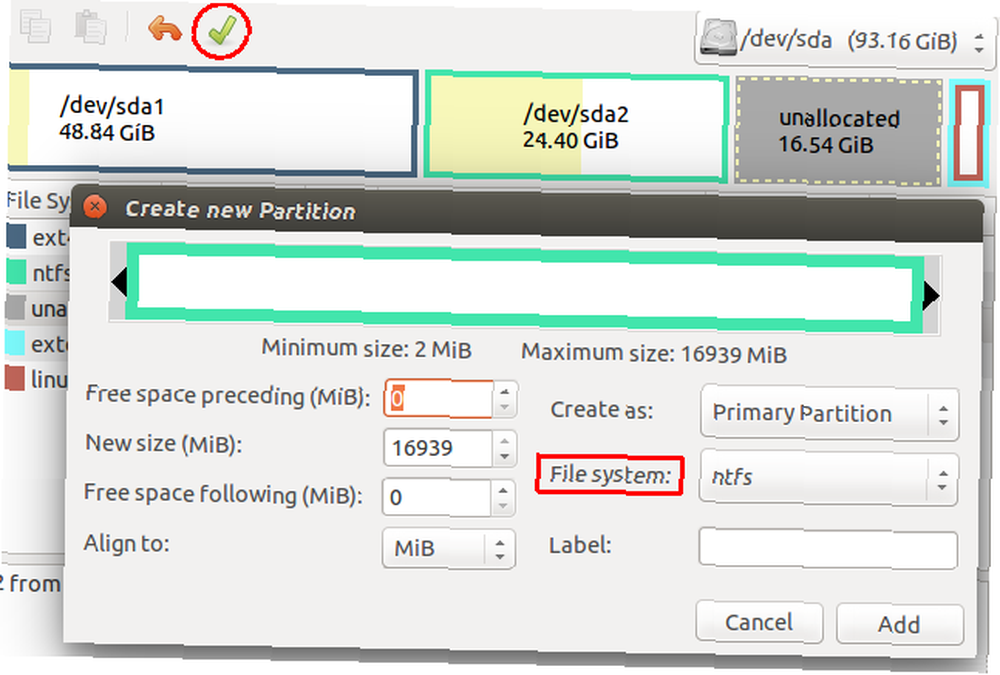
Ako imate rezervnu particiju, upotrijebite GParted da biste je formatirali u NTFS. Budući da će se svi podaci pohranjeni na particiji izbrisati, prvo biste ih trebali sigurnosno kopirati.
Stvorite USB sustav za pokretanje Windows 10 TP
Uz dovoljno veliki USB stick (4GB +), potreban vam je UNetbootin, uslužni program koji će vam pomoći u stvaranju USB flash pogona koji se može pokrenuti. Instalirajte UNetbootin putem Ubuntu softverskog centra, otvorite alat, postavite Windows 10 TP ISO datoteka kao Diskimage, odabrati USB pogon kao Tip, postaviti cilj Voziti, i kliknite u redu.
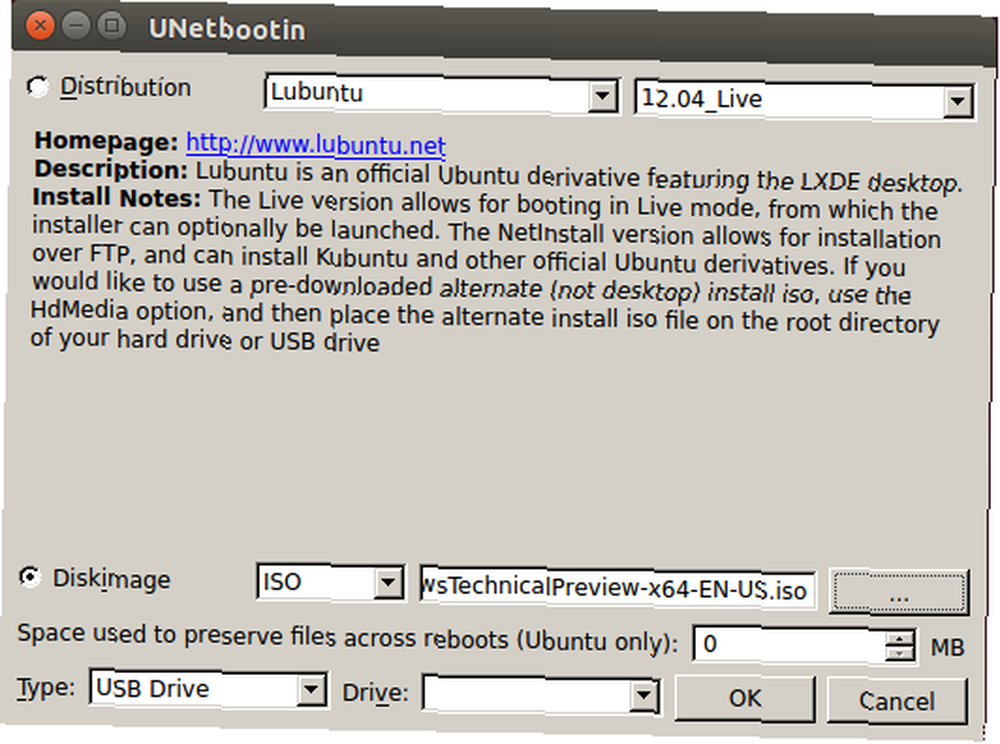
Upotrijebite USB za pokretanje kako biste instalirali Windows 10 koji bi trebao biti ravno naprijed. Možda ćete morati ući u BIOS (pogledajte gornju vezu) kako biste omogućili pokretanje s USB diska i / ili promijenili redoslijed pokretanja..
Oporavi Ubuntu nakon instaliranja sustava Windows
Kad sada dignete računalo, primijetit ćete da se može pokrenuti samo u sustavu Windows. To je zato što je glavni zapis boot zapisa prepisan. Najlakši način za vraćanje datoteke je pomoću programa Boot Repair.
Uključite se u Ubuntu LiveUSB i slijedite upute o tome kako instalirati Popravak pokretanja sustava u Ubuntu, kao i pomoću alata za obnavljanje GRUB-a. Popravak dizanja sustava ne samo da će vam omogućiti ponovno pokretanje Ubuntua, već će vam dobiti i dvostruki izbornik za pokretanje.

Tražite još jedan način isprobavanja sustava Windows 10 TP?
Christian je zacrtao kako instalirati Windows 10 TP 3 Jednostavni načini instaliranja tehničkog pregleda Windows 10, 3 jednostavna načina instalacije Windows 10 Tehnički pregled Možete besplatno isprobati tehnički pregled Windows 10 i pomoći Microsoftu da polira novi vodeći operativni sustav. Prije nego što ga instalirate, provjerite jeste li odabrali najbolju metodu za svoje potrebe. na rezervnom računalu, na virtualnom računalu unutar Windowsa i na virtualnom tvrdom disku. Možete nadograditi i na Windows 10 sa starog Windows 7 ili Windows 8 računala. Što god učinili, Windows 10 TP nemojte činiti glavnim operativnim sustavom Zašto tehnički pregled Windows 10 ne bi trebao biti vaš glavni OS Zašto tehnički pregled Windows 10 ne bi trebao biti vaš glavni OS Ako mislite da je Windows 10 keylogger, znate ništa o svrsi tehničkog pregleda. To je u redu, jer smo tu da objasnimo. , ipak.
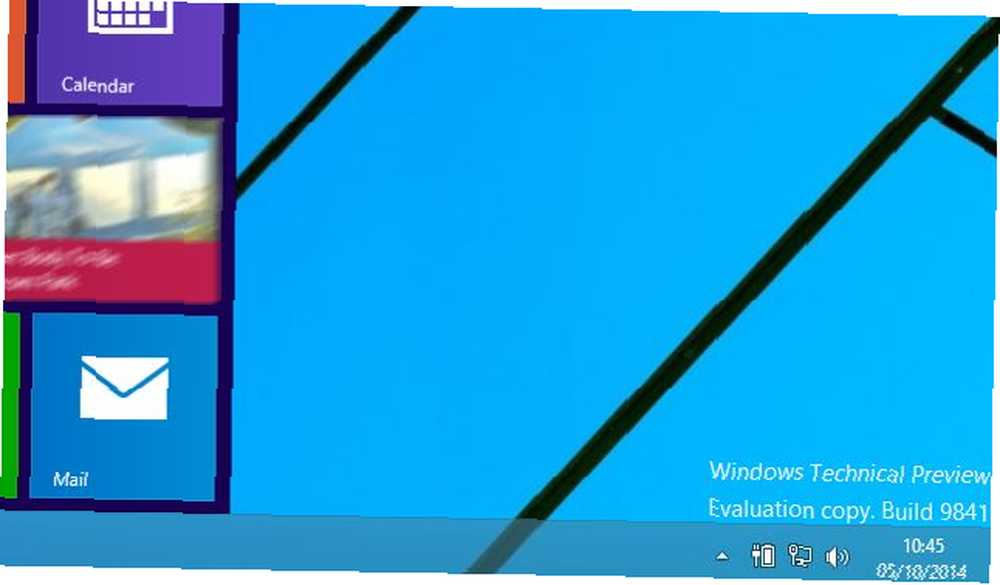
Linux i Windows se pokreću jedan pored drugog
Trčanje Windows 10 TP kao virtualnog stroja može vam dati dobar dojam o njegovim vizualima i značajkama, ali nikada neće odgovarati performansama neovisne instalacije. Postavljanje Windows-a za pokretanje pored Linuxa s druge strane može biti naporan proces. Kudos tebi ako si to uspio!
Jeste li isprobali tehnički pregled? Postoji li nešto što bi Microsoft mogao učiniti da vas prebaci na Windows 8 U 10 stolnih računala pokreće Windows, pa biste li trebali 8 u 10 stolnih računala pokrenuti sustav Windows, pa biste li trebali nabaviti novo računalo? Jedan vrag vas moli da kupite Mac ili Chromebook, dok drugi inzistira da isprobate Linux. I evo mi objašnjenja zašto biste se trebali držati sustava Windows. kao vaš glavni operativni sustav? Kakav je do sada vaš dojam o sustavu Windows 10?











